Criteo OneTag on BigCommerce Stencil Themes using Google Tag Manager
Recently one client asked me to Implement Criteo OneTag via Google Tag Manager on BigCommerce Stencil Themes using Google Tag Manager with the help Datalayer, Once client asks me to implement Criteo, They have told me they tried so many freelancers, but do not get right to BigCommerce Stencil Themes, Once I looked Criteo OneTag and Stencil Themes, I said I will implement correct way of Criteo On usin Google Tag Manager!
Require these Tags need to Implement Criteo OneTag on BigCommerce Stencil Themes to Work using Google Tag Manager
- Homepage dataLayer using Google Tag Manger for BigCommerce Stencil Themes
- Listing page dataLayer using Google Tag Manager for BigCommerce Stencil Themes
- Product page dataLayer using Google Tag Manager for BigCommerce Stencil Themes
- Basket page dataLayer using Google Tag Manager for BigCommerce Stencil Themes
- Sales Confirmation page dataLayer using Google Tag Manager for BigCommerce Stencil Themes
1. Install Google Tag Manager on Google Tag Manager on BigCommerce Stencil Themes for Implement Criteo OneTag
<script>(function(w,d,s,l,i){w[l]=w[l]||[];w[l].push({‘gtm.start’:
new Date().getTime(),event:’gtm.js’});var f=d.getElementsByTagName(s)[0],
j=d.createElement(s),dl=l!=’dataLayer’?’&l=’+l:”;j.async=true;j.src=
‘https://www.googletagmanager.com/gtm.js?id=’+i+dl;f.parentNode.insertBefore(j,f);
})(window,document,’script’,’dataLayer’,’GTM-XXXX’);</script>
<!– End Google Tag Manager –>
<noscript><iframe src=”https://www.googletagmanager.com/ns.html?id=GTM-XXXX”
height=”0″ width=”0″ style=”display:none;visibility:hidden”></iframe></noscript>
<!– End Google Tag Manager (noscript) –>
Note: Make you will replace GTM Tracking Code with your GTM ID XXXXX
2. Homepage dataLayer: Implemented Criteo OneTag on BigCommerce Stencil Themes using Google Tag Manager
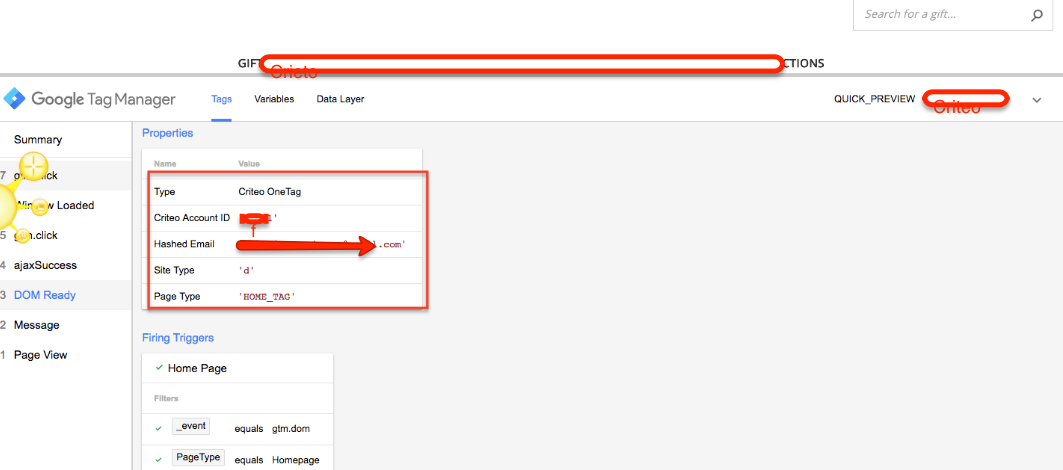
Implemented Criteo OneTag via Google Tag Manager
3.Listing page dataLayer: Implemented Criteo OneTag on BigCommerce Stencil Themes using Google Tag Manager on Listed Products Pages
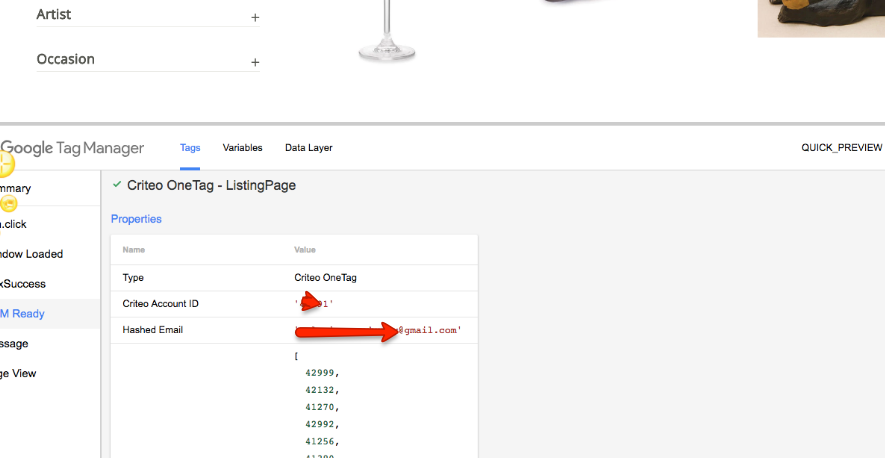
Implement data layers for Ctriteo via Google Tag Manager
4.Product page dataLayer: Implemented Criteo OneTag on BigCommerce Stencil Themes using Google Tag Manager on product Page
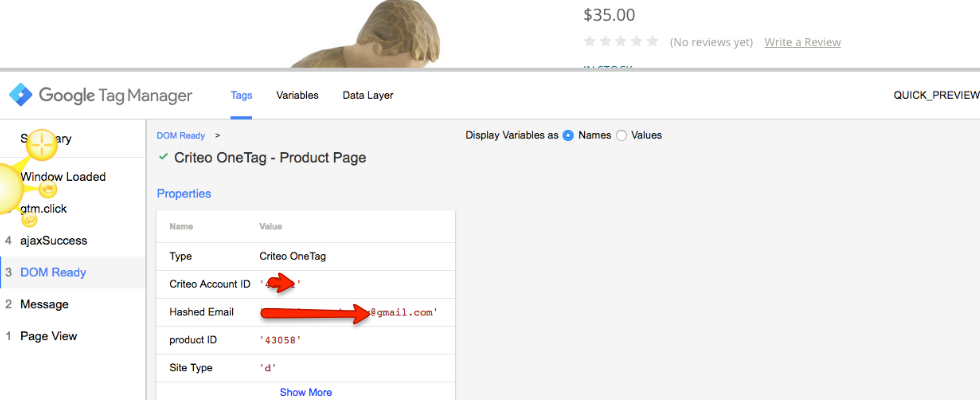
Product Page Implemented Criteo OneTag on BigCommerce Stencil
5.Basket page dataLayer: Implemented Criteo OneTag on BigCommerce Stencil Themes using Google Tag Manager on Basket page or Cart

Criteo OneTag BigCommerce Stencil Marketplace using Google Tag Manager
5.Sales Confirmation page dataLayer: Implemented Criteo OneTag on BigCommerce Stencil Themes using Google Tag Manager on Criteo OneTag Implemented on Sales Confirmation
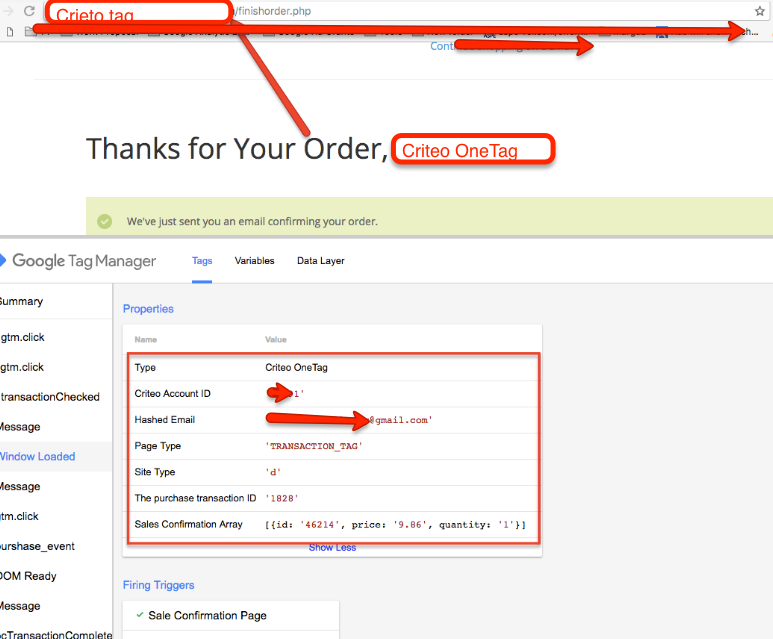
Criteo OneTag Sales Confirmation page on BigCommerce Stencil Themes
Warning:if you do n’t know about javascript or do n’t have developing knowledge then do n’t try to Criteo OneTag on BigCommerce Stencil Themes using Google Tag Manager a custom javascript without using Any plugin that can broke your site, Cart and other functionality
Disclaimer: Google tag manager belongs to Google property
For Contact: mappchero@gmail.com
I am available for Hire on Freelancer: Freelancer.com
I am available for Hire on Upwork: Upwork.com
I am available for Hire on Peopleperhour: Peopleperhour.com
I am available for Hire on Guru: Guru.com
No Fields Found.
